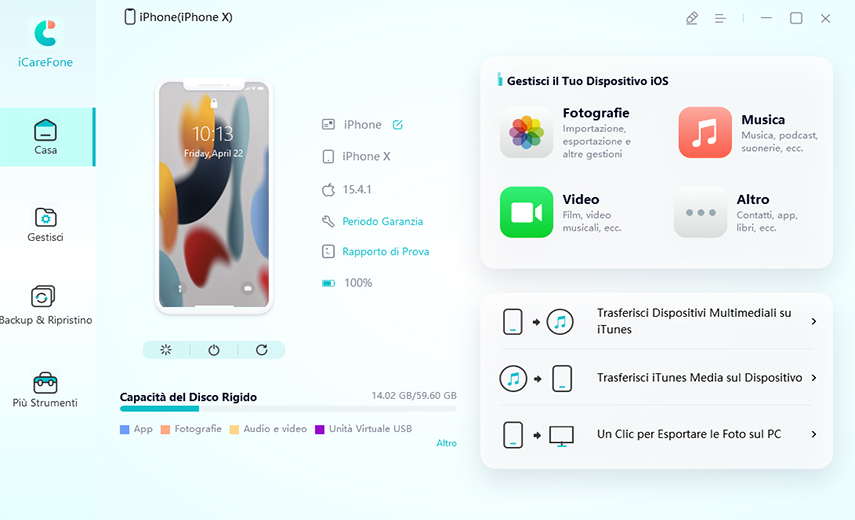Come copiare le foto da iPhone a PC 2025?
Oggigiorno gli smartphone sono dei veri e propri diari della nostra vita. Pensa solamente a quanti momenti condivisi, a quante foto scattate. Ognuna di queste scandisce un momento speciale, un ricordo, un’emozione. Solo che con il passare del tempo sono centinaia (a volte anche di più) le foto che il nostro iPhone si trova in memoria! Ecco quindi che possono nascere alcune necessità.
Arriviamo dunque al momento in cui dovremo trasferire le foto da iPhone a PC per permettere una gestione migliore, effettuare delle modifiche o anche semplicemente avere un backup, evitando così di poterle cancellare per errore o perderle per sempre.
Potresti avere anche diversi smartphone e ti potrebbe essere utile sapere come spostare foto da Android a iPhone. O magari devi trasferire un bel po’ di foto e desideri sapere come trasferire foto da iPhone a iPhone.
Non ti preoccupare! In questa guida troverai i 4 migliori modi per copiare e trasferire le foto dal tuo iPhone al PC.
- Metodo 1: Tenorshare iCareFone
- Metodo 2: usare Foto di iCloud
- Metodo 3: utilizzare FOTO di Windows 10
- Metodo 4: Copiare le foto da iPhone a PC tramite USB
Metodo 1: Tenorshare iCareFone
Iniziamo subito con il dire che questo è il metodo migliore, più sicuro e rapido per trasferire foto da iPhone a PC. iCareFone è un software molto potente ed ottimamente sviluppato che ti permetterà questa e molte altre operazioni. Vediamo insieme nel dettaglio i passaggi che dovrai effettuare:
1.Assicurati che il tuo iPhone sia abbastanza carico e tieni a portata di mano il tuo cavo USB. Scarica e installa Tenorshare iCarefone sul tuo computer. Collega ora, tramite cavo USB, il tuo smartphone al PC.
2.Apri il programma iCareFone. Ti comparirà una schermata dove vedrai il tuo modello di iPhone e ben 6 funzioni disponibili.

3.Fai clic su “Gestisci”, scegli quindi l’opzione Foto. In questo modo potrai vedere tutte le fotografie presenti sul tuo iPhone. Adesso potrai selezionare la foto o le foto desiderate. Clicca quindi sull’opzione “Esporta”. Questa opzione sarà visibile nel menu in alto a sinistra.

4.A questo punto non ti rimarrà che premere “Importa” e le foto desiderate, che hai selezionato nel passaggio precedente, saranno copiate sul tuo PC.

Fatto! Come puoi vedere è stato rapido, semplice e sicuro. Nota: quando utilizzi iCareFone per esportare immagini, foto e video puoi anche scegliere il formato di esportazione! Questo è molto pratico e conveniente.
Adesso potrai gestire come meglio credi le foto che hai copiato sul tuo pc windows che magari non ha installato iTunes.
Metodo 2: usare Foto di iCloud
Foto di iCloud ti permette di conservare le tue foto e i tuoi video, rendendoli disponibili su tutti i tuoi dispositivi Apple, sul tuo PC e su iCloud.com. Potrai scaricare in questo modo le foto originali ogni qualvolta lo desideri, dato che sono conservate nella risoluzione che hai utilizzato al momento dello scatto. Anche le modifiche o gli eventuali ritocchi ai tuoi scatti saranno sempre applicati su ogni tuo dispositivo Apple.
Ricordati che queste foto e video occupano spazio su iCloud. Quindi prima di attivare Foto di iCloud assicurati di avere capacità sufficiente e, in caso contrario, comprare un piano di archiviazione superiore.
Metodo 3: utilizzare FOTO di Windows 10
Nel sistema operativo Windows 10 è presente un’applicazione chiamata FOTO. Si tratta di un visualizzatore di immagini, con funzioni di editor, che dà la possibilità di visualizzare, condividere e modificare le tue fotografie. I formati supportati sono molti, tra i quali JPEG,BMP e PNG. Gli strumenti di fotoritocco sono semplici e di base, ma possono esserti utili. Puoi infatti tagliare, ruotare, aggiungere dei filtri, regolare il colore in modo semplice.
Con quest’app puoi anche condividere le foto inviandole ad altri utenti o caricandole su un Cloud. FOTO visualizza automaticamente la maggior parte delle fotografie e dei video presenti nella cartella “Immagini” del tuo PC e di OneDrive.
Con quest’app puoi anche condividere le foto inviandole ad altri utenti o caricandole su un Cloud. FOTO visualizza automaticamente la maggior parte delle fotografie e dei video presenti nella cartella “Immagini” del tuo PC e di OneDrive.
Per richiamare ed utilizzare questo programma non dovrai fare altro che digitare “Foto” nella casella di ricerca collocata sulla barra delle applicazioni e selezionare quindi l’app dai risultati di ricerca.
Metodo 4: Copiare le foto da iPhone a PC tramite USB
Questo metodo è abbastanza semplice. Ti basterà accendere e sbloccare il tuo iPhone collegandolo poi al PC tramite cavo USB. Seleziona adesso dal computer “Start” e foto per aprire l’omonima applicazione. Seleziona quindi “importa da dispositivo USB” e segui le indicazioni che verranno riportate sul monitor.
Conclusioni
Se vuoi risparmiare tempo e avere la certezza che il trasferimento di foto dal tuo iPhone al PC funzioni, devi affidarti a Tenorshare iCareFone. Vediamo il perché:
- icareFone è più veloce di i Cloud nel trasferimento delle foto perché si affida al cavo USB senza dover passare sulla rete internet che potrebbe avere dei rallentamenti e altri problemi come la perdita di dati durante la trasmissione. In più iCareFone consente di trasferire ed archiviare le foto ovunque si voglia e non in una directory specifica. La gestione è più rapida e libera d vincoli.
- iCareFone è migliore di FOTO di Windows in quanto quest’ultimo potrebbe non riconoscere il tuo iPhone o leggere le tue foto. Questo causerebbe vari problemi. iCareFone è studiato appositamente per gli iPhone e garantisce la compatibilità con vari iOS e modelli. In più piò essere utilizzato su diversi sistemi Windows.
- iCareFone ha una maggiore velocità di trasferimento, in modo da poter copiare una grande quantità di foto dal tuo iPhone al computer.
- iCareFone ha una gestione delle foto migliore. Gestisce perfettamente l’importazione negli album, l’eliminazione delle foto doppie e tutto ciò che riguarda l’archiviazione e la gestione dei tuoi file.
Esprimi la tua opinione
Esprimi la tua opinione
Crea il tuo commento per Tenorshare articoli
- Tenorshare 4uKey supporta come rimuovere la password per il tempo di utilizzo schermo iPhone o iPad senza perdita di dati.
- Novità Tenorshare: iAnyGo - Cambia la posizione GPS su iPhone/iPad/Android con un solo clic.
- Tenorshare 4MeKey: Rimuovere il blocco di attivazione di iCloud senza password/Apple ID.[Supporto iOS 16.7].

Tenorshare iCareFone
Il Miglior Strumento Gratis per il Trasferimento di iPhone & il Backup di iOS
Facilmente, senza iTunes